Me tomó un poco descifrar esto, así que pensé en compartir cómo "grabar" tus subtítulos en tu video usando Final Cut Pro X.
Sí, puede sentarse allí y crear títulos para cada subtítulo, pero ¿por qué perder todo ese tiempo donde hay una manera fácil y automatizada?
Si es la primera vez que agrega subtítulos a sus videos, primero necesitará un archivo de subtítulos. Uso rev.com para crear subtítulos automáticamente para mis videos. ¡Solo cuestan $ 1 por minuto y su tiempo de respuesta suele ser de unas pocas horas!
Si desea obtener más información sobre la compra de subtítulos, consulte mi video de YouTube.
La mayoría de las plataformas admiten subtítulos como YouTube y Facebook. Lo que le permitirá cargar sus subtítulos con el video, lo que facilitará que los usuarios los activen. Instagram, por ejemplo, no admite subtítulos ocultos, por lo que este método es excelente para incrustar subtítulos directamente en el video. Esto se llama "grabar" los subtítulos en el video. De esa manera, se renderizan sobre el video en lugar de en un archivo separado.
Pasos para grabar subtítulos en un video en FCPX
Primero necesitará un archivo de subtítulos. Como dije anteriormente, uso Rev.com para hacerlos. A continuación se muestra la pantalla de exportación de Rev que le permite descargar el archivo .srt.
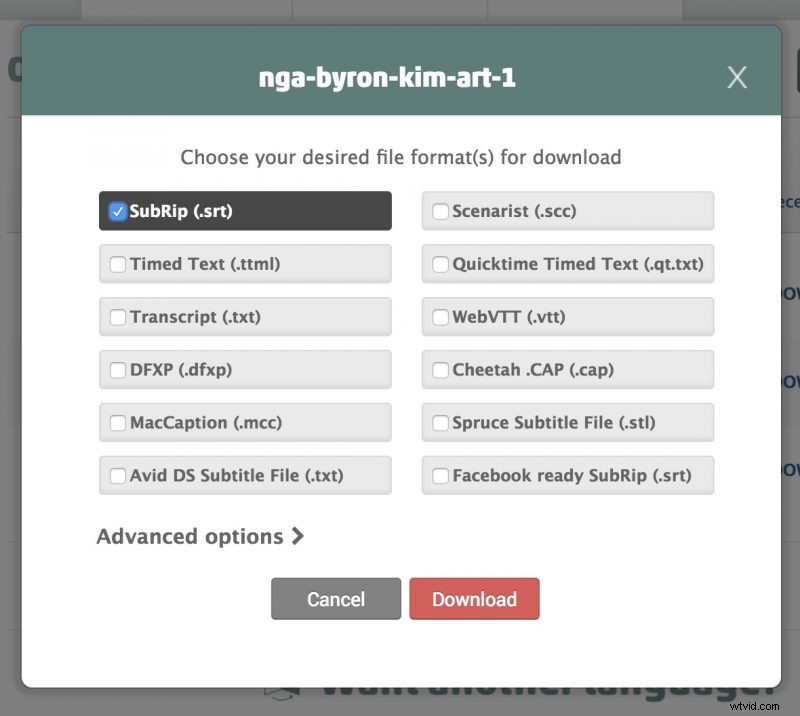
Vamos a utilizar esta aplicación gratuita para generar los títulos de subtítulos para FCPX. Importador de X-Title (es un poco difícil encontrar el botón de descarga, pero si se desplaza hacia abajo dice "Descargar XTI para MacOS")
Al principio, esta aplicación me confundió, pero es bastante simple.
Primero verás "Opciones de sincronización". Asegúrate de seleccionar tu velocidad de fotogramas. en la opción “Interpretar fuente FPS”.
Después de esto, marque "Usar plantilla" y seleccionará una plantilla (elija la correcta para su velocidad de fotogramas para que los subtítulos se alineen).
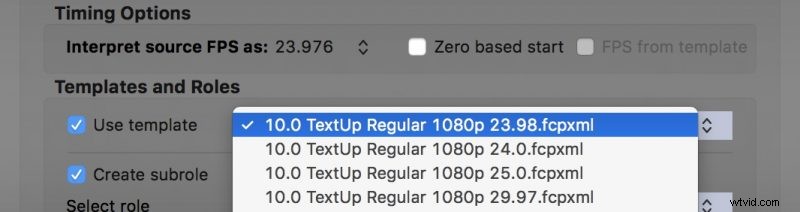
Luego, hay algunas opciones de temas para sus subtítulos. Estos son importantes ya que no podrá cambiar fácilmente el estilo una vez que esté en el video.
Lo encontré si estableciste el tamaño en 64 y desactivar "automático" creará subtítulos grandes en un video de 1080p que es perfecto para ver en Instagram.
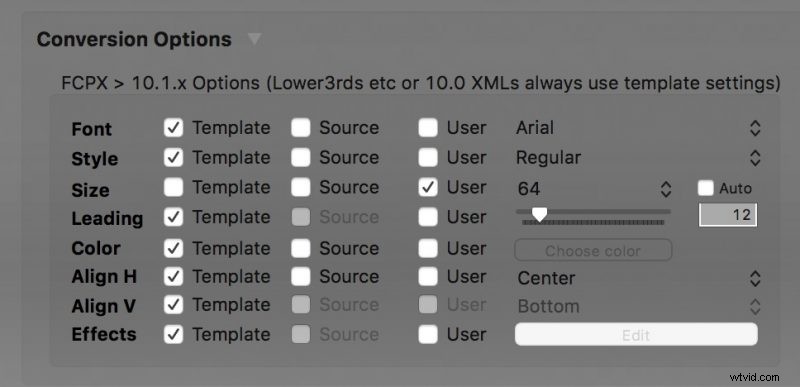
Una vez que haya configurado todo eso, puede hacer clic en "seleccionar archivo y convertir" en la parte inferior. Esto le permitirá seleccionar un archivo de subtítulos (.srt) y revisar los subtítulos.
El primer título que agrega es un crédito para el importador de X-Title, pero descubrí que puede borrarlo y luego hacer clic en "Guardar FCPXML"
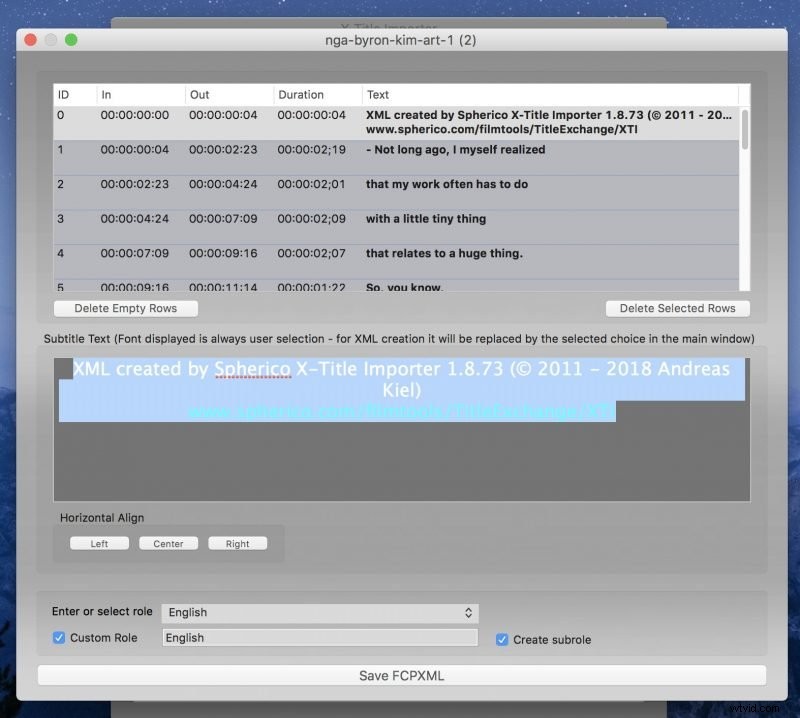
Una vez que tenga su nuevo archivo FCPXML, ábralo en FCPX. Debería verse como a continuación. Ahora puede arrastrar su metraje a FCPX debajo de los subtítulos y encontrará que tiene títulos cronometrados correctamente como subtítulos en su video. También puede simplemente copiar la capa a su proyecto original.
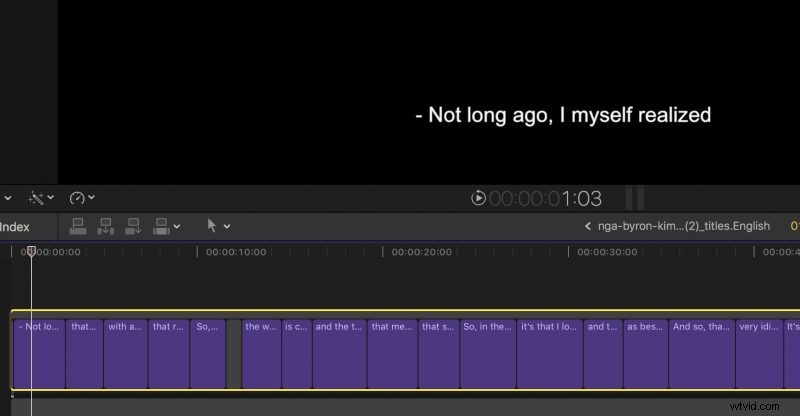
¡Luego simplemente exporte su proyecto y tendrá subtítulos en la parte superior de su video! Si no le gusta el estilo, puede volver al importador de X-Title, cambiar la configuración y volver a intentarlo.
Estilos adicionales con DH_SubtitleX
También hay complementos que son compatibles con X-Title Importer. Por ejemplo, estoy usando "DH_SubtitleX", que agrega un estilo diferente a los subtítulos generados por XTI. Una vez que instale DH_SubtitleX, aparecerá debajo de las plantillas en XTI. DH_SubtitleX costó alrededor de $30, pero creo que vale la pena si planeas grabar subtítulos en muchos videos.
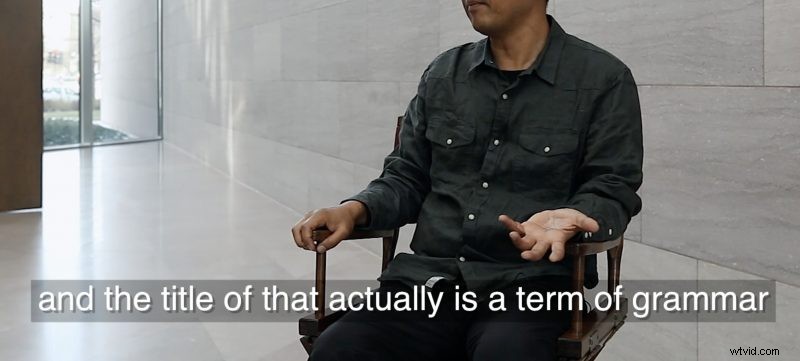
¡Gracias por seguirnos! avíseme si tiene alguna pregunta en los comentarios a continuación.
Si desea ver más de mí, suscríbase a mi YouTube, donde comparto consejos sobre fotos, viajes y videos.
